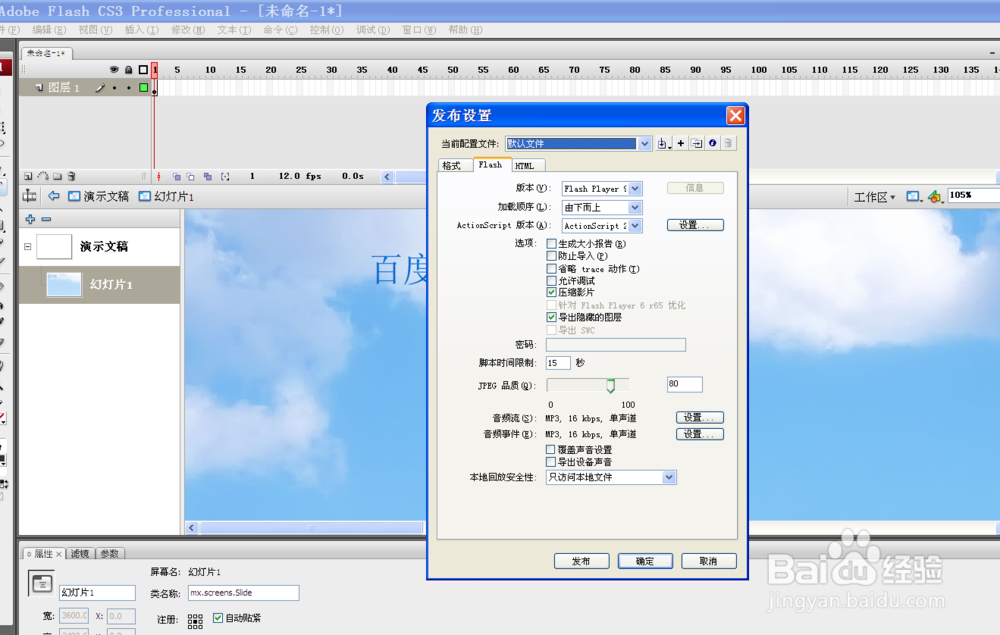1、打开flash cs3,

2、点击菜单栏中“文件”-“新建”,弹出“新建文档”对话框


3、在弹出的“新建文档”对话框中,选择“flash幻灯片演示文稿”,然后弹出操作界面。


4、第一步:插入文字。在侧边的工具栏里,选择文本工具,如图1,然后插入文字



5、然后,如图设置字体

6、第二步:插入背景。1.在菜单栏里点击“插入”-------“新建元件”

7、弹出“创建新元件”对话框,将名字改为“背景”,再选择“图形”

8、在菜单栏里点击“文件”-------“导入”,选择图片,导入成功如图三



9、将“背景”中的图片拖到窗口中
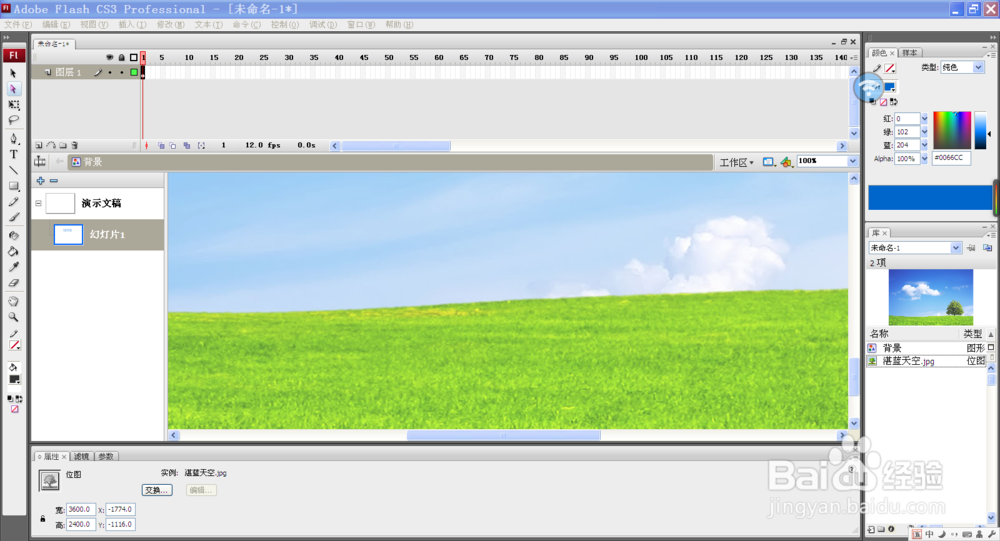
10、插入文字,

11、第三步:动作和行为如图操作



12、第四步:发布设置